
In questo tutorial, ti mostreremo come installare phpMyAdmin su CentOS 7. Per chi non lo sapesse, phpMyAdmin è un client basato sul web scritto in PHP per la gestione di MySQL e Database MariaDB. Fornisce un'interfaccia Web intuitiva per accedere e gestire i tuoi database. Per facilitare l'utilizzo a un'ampia gamma di persone, phpMyAdmin è stato tradotto in 72 lingue e supporta sia le lingue LTR che RTL.
Questo articolo presuppone che tu abbia almeno una conoscenza di base di Linux, sappia come usare la shell e, soprattutto, che ospiti il tuo sito sul tuo VPS. L'installazione è abbastanza semplice. Lo farò mostrarti l'installazione passo passo di phpMyAdmin su CentOS 7.
Installa phpMyAdmin su CentOS 7
Passaggio 1. Prima di tutto, assicurati che tutti i pacchetti siano aggiornati.
yum - update
Passaggio 2. Installa il server LAMP.
È richiesto un server CentOS 7 LAMP. Se non hai installato LAMP, puoi seguire la nostra guida qui.
Passaggio 3. Installa phpMyAdmin su CentOS 7.
Per installare rapidamente phpMyAdmin su CentOS 7, installeremo prima il repository Extra Packages for Enterprise Linux (EPEL) eseguendo il comando seguente:
yum install epel-release
Dopodiché, esegui i comandi seguenti per installare phpMyAdmin:
yum install phpmyadmin
Passaggio 4. Configura phpMyAdmin.
phpMyAdmin per impostazione predefinita può accedere solo da localhost. Se vuoi renderlo accessibile da computer remoti, modifica /etc/httpd/conf.d/phpMyAdmin.conf e aggiorna tutto 127.0.0.1 con la tua rete come di seguito o abilita l'accesso a phpMyAdmin per tutti:
Alias /phpMyAdmin /usr/share/phpMyAdmin Alias /phpmyadmin /usr/share/phpMyAdmin ## Comment below section to allow everyone <Directory /usr/share/phpMyAdmin/> <IfModule !mod_authz_core.c> Order Deny,Allow Deny from All Allow from 192.168.1.0/24 Allow from ::1 </IfModule> </Directory> <Directory /usr/share/phpMyAdmin/libraries/> Order Deny,Allow Deny from All Allow from None </Directory> <Directory /usr/share/phpMyAdmin/setup/lib/> Order Deny,Allow Deny from All Allow from None </Directory> <Directory /usr/share/phpMyAdmin/setup/frames/> Order Deny,Allow Deny from All Allow from None </Directory>
Ora possiamo riavviare Apache in modo che avvengano le modifiche:
systemctl restart httpd.service
Passaggio 5. Accesso a phpMyAdmin.
Ora apri il browser e vai a http://your-ip-address/phpMyAdmin e il tuo PHPMyAdmin ti chiederà l'utente e la password della tua installazione di MySQL, puoi usare root come utente e la password di root MySQL, o qualsiasi altro utente/password MySQL. Se stai usando un firewall, apri la porta 80 per abilitare l'accesso al pannello di controllo.
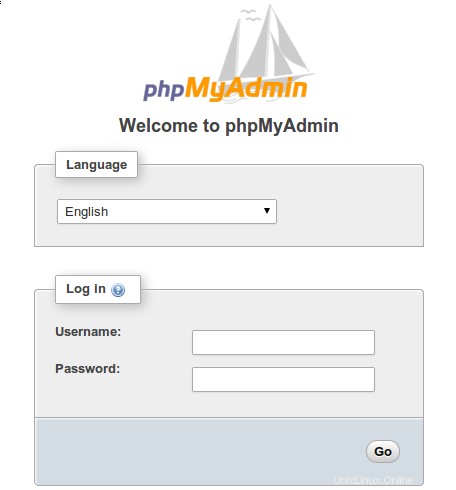
Congratulazioni! Hai installato correttamente phpMyAdmin. Grazie per aver utilizzato questo tutorial per l'installazione di phpMyAdmin sul sistema CentOS 7. Per ulteriore aiuto o informazioni utili, ti consigliamo di controllare il sito Web ufficiale di phpMyAdmin.